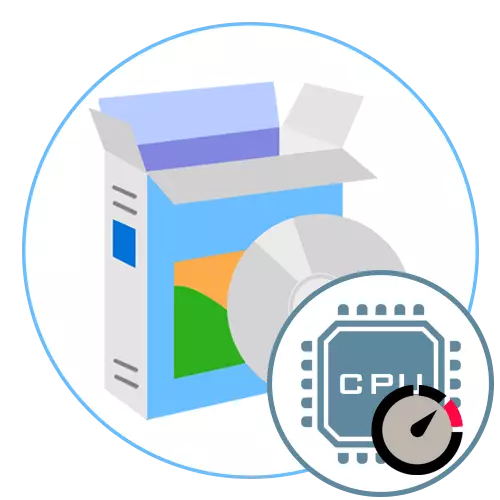
Intel örgjörva framleiðendur gera það ekki alltaf þannig að framleiddar gerðir virka í fullri getu. Þetta er vegna þess að höfundarnir vilja lengja líf tækisins og tryggja stöðugan rekstur allan tímann. Venjulega er möguleiki á strax lækkun á nokkrum prósentum, og ef nauðsyn krefur getur það verið algjörlega opinberað. Þetta krefst þess að nota sérstaka hugbúnað sem hefur samskipti við tíðni og spennu örgjörva, auk viðeigandi þekkingar í þessu efni og hámarks varúð. Sem hluti af greininni í dag munum við ekki veita nákvæmar leiðbeiningar, en aðeins íhuga vinsælar áætlanir sem ætlað er að yfirhafnir CPU Intel.
Setfsb.
Við skulum byrja á einum frægustu forritunum sem hafa samskipti fullkomlega með hvaða örgjörva módel frá mismunandi framleiðendum. Þetta er tryggt með því að ákvarða PLL (líkan af slíkri rafall). Setfsb getur greint sjálfkrafa þessa breytu, en það verður betra að ákvarða PLL sjálfstætt og aðeins þá sláðu inn í forritið sjálft þannig að það velur "Klukka rafall" breytu rétt. Þetta efni er ekki útskýrt í hnotskurn, þannig að við mælum með því með öllum setfsbinu. Við mælum eindregið með að læra opinbera skjölin í smáatriðum. Þegar miðað er við setfsb er nauðsynlegt að hafa í huga að þetta tól styður næstum öll nútíma móðurborð, því að engar erfiðleikar eiga sér stað með eindrægni.
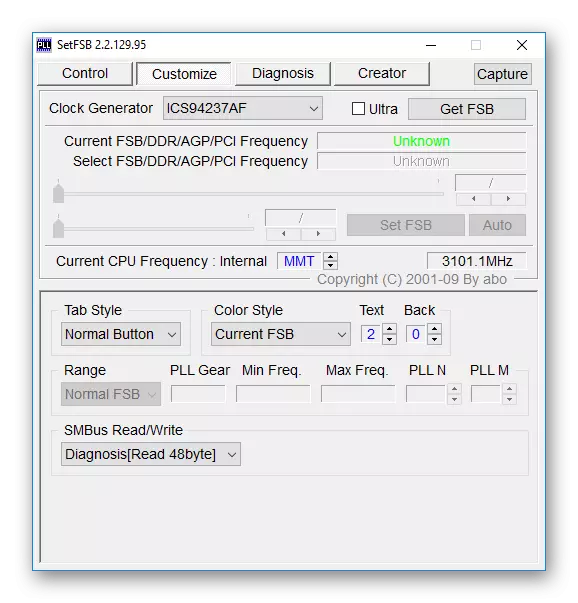
Nú skulum við tala beint um hröðun örgjörva í gegnum þennan hugbúnað. Hér fer það fram í sérstöku tilnefndum matseðli með því að færa renna sem ber ábyrgð á tíðni. Frá notandanum þarftu aðeins að setja bestu gildi, vista breytingarnar og síðan framleiða prófunarstöðugleika prófunarinnar. Að auki birtist Setfsb hvað hámarksgildi er hægt að setja upp. Athugaðu að spennu til að stjórna í gegnum þennan hugbúnað mun ekki virka. Helstu eiginleiki setfsb er að vinna með breytingum aðeins á núverandi stýrikerfi. Eftir að endurræsa verða allar stillingar sjálfkrafa skotinn niður. Slík reiknirit getur talist ókostur og kostur við hugbúnað, vegna þess að ef neyðartilvikunin er hafin mun tíðnin aftur vera sjálfgefið ástand og næstu upphaf tölvunnar verður samþykkt rétt og án þess að útliti hvers kyns artifacts .
CPUFSB.
CPUFSB er háþróaður lausn, heldur gamall, sem veldur vandamálum með eindrægni þegar nýjustu móðurborðið er notað. Hins vegar eru eigendur móðurborðsins frá vel þekktum framleiðendum ekki þess virði að hafa áhyggjur, þar sem þetta forrit hefur mikla lista yfir módel sem þú getur valið viðeigandi. Gerð PLL er krafist handvirkt, og þá ætti að senda umskipti til hröðunar. The CPUFSB tengi er gert eins mikið og mögulegt er og skiljanlegt, og einnig styður rússneska tengi tungumálið, sem mun hjálpa til við að takast á við þá sem eru til staðar af byrjendum.
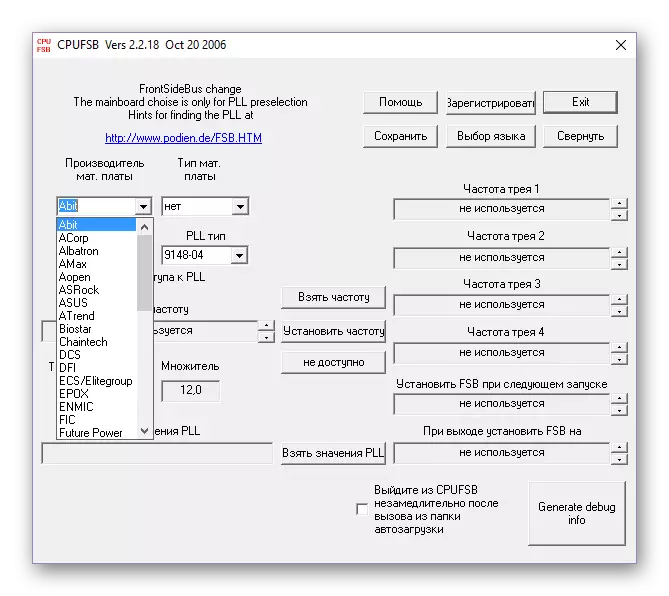
Eftir að þú hefur valið móðurborðið og örgjörvann er notandinn aðeins til að setja upp nauðsynlegar tíðnir eftir þörfum og getu hlutarins sjálfs. Í CPUFSB geturðu búið til tímabundna gildi fyrir núverandi fund með einum af tiltækum sniðum og stillt gildi sem verður stillt strax þegar þú býrð til nýtt stýrikerfi. Eins og fyrir "Treara tíðni" atriði, er skiptin á milli sniða gerður að beiðni notandans í augnablikinu þegar það mun gera hægri smelltu á forritunartáknið á verkefnastikunni. Meira í CPUFSB Engar aðgerðir. Það leyfir þér ekki að skoða álagið á CPU, setja upp spennuna og finna út hitastigið, sem er ókostur og sveitir notandann til að finna aðrar aukaverkanir.
Softfsb.
Eftirfarandi lausn sem kallast SoftFSB er mjög svipuð þeim tveimur sem áður voru ræddar, þar sem hún safnaði almennum aðgerðum og vinnur um sama reiknirit. Í henni verður þú einnig að ákveða fyrst móðurborðið og örgjörva, og aðeins síðar er samsvarandi renna sem ber ábyrgð á að stilla tíðni virkan. Í annarri litlum hluta birtist núverandi tíðni, sem mun hjálpa til við að takast á við breytingar sem gerðar eru.
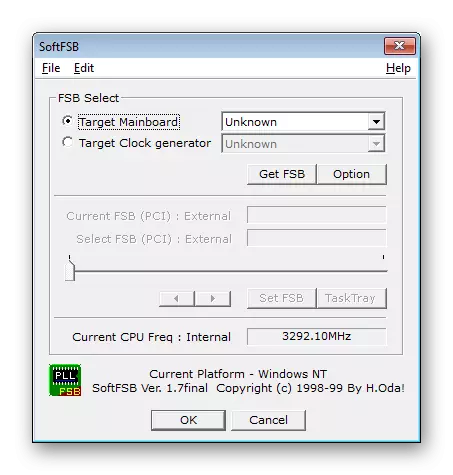
Eftir að hafa lokið stillingunni er mælt með því að prófa í núverandi fundi, sem er framkvæmt eftir að smella á "TaskTray" hnappinn. Ef endanleg stillingin hentar þér, er það aðeins að smella á "Setja FSB" til að beita þeim breytingum sem ekki eru endurstilltar, jafnvel eftir að tölvan er endurræsa. Meira í SOFFFSB Það eru engar aðgerðir eða blæbrigði sem vilja segja. Meginreglan um overclocking er staðall, og jafnvel byrjendur notandi mun skilja hann. Hins vegar hættir þetta ekki sú staðreynd að þau verða að nota mjög varkár.
ClockGen.
ClockGen - háþróaður hugbúnaður, vegna þess að það sýnir ástand kerfisins í rauntíma, og leyfir þér einnig að breyta tíðni mismunandi búnaðar, þar á meðal aðalvinnsluforritið. Tíðnastýringin í Clockgen er einnig framkvæmt með því að færa einstaka renna, en nú í sömu glugga muntu sjá nokkrar vísbendingar. Það fer eftir álaginu, ríkið þeirra mun breytast, sem gerir kleift að ákvarða mikilvæg gildi og ekki að ofleika vísbendingar.
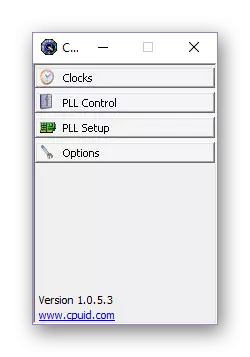
Með restinni af íhlutunum eru hlutirnir þau sömu. Fyrir háþróaða notendur er hægt að stilla klukka rafall, en fyrir þetta þarftu að hafa viðeigandi þekkingu í þessu efni. Eftir að þú hefur valið besta stillingar þarftu að bæta við Clockgen í autoload, þar sem aðeins svo að allar breytingar verða haldið upp til dagsetningar. Þessi eiginleiki er helsta ókosturinn við Clockgen, eins og margir vilja einfaldlega auka tíðni og eyða hugbúnaði.
Asus Turbov Evo.
Við settum ASUS Turbov Evo forritið til síðasta stað efnisins í dag, þar sem það verður aðeins viðeigandi fyrir nokkra eigendur af móðurinni frá Asus. Það getur ekki verið svo auðvelt að hlaða niður frá opinberum vefsvæðum eða þriðja aðila, þar sem gagnsemi er sett upp á tölvunni ásamt kerfisstjóranum. Lestu meira um þetta ferli í annarri grein á heimasíðu okkar með því að smella á tengilinn hér að neðan.
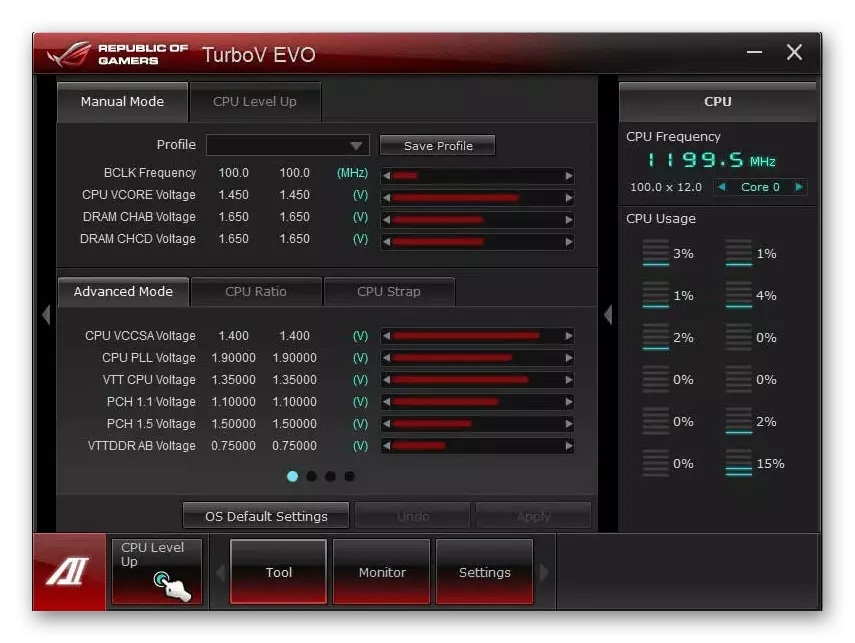
Meginreglan um aðgerð Asus Turbov Evo er sem hér segir: Innan einnar valmyndar er ekki aðeins hægt að breyta spennu og tíðni heldur einnig til að strax sjá hvernig þessi breytur endurspeglast á frammistöðu örgjörva. Að auki, Asus Turbov Evo hefur aðgerð "Auto tunning". Eftir tíðni virkjun þess verður það sjálfkrafa aukið á hækkun álagi á hlutanum, til dæmis þegar þú spilar leiki. Saman við þetta mun hraða snúnings kælunga aukast, tryggja að meiri kæling muni tryggja. Öll breyting á þessum hugbúnaði er hægt að endurstilla með því að ýta á hnappinn á aðeins hnappinum, sem verður mjög gagnlegt fyrir handahófi eða rangar stillingar.
Lesa meira: Uppsetning ökumanna fyrir móðurborð
Í lok efnis í dag, athugum við að fyrir rétta hröðun örgjörva, getur notandinn einnig krafist viðbótaráætlana sem leyfa þér að prófa stöðugleika kerfisins, skoða núverandi hitastig og hlaða, auk líkansins af Móðurborð eða CPU. Það eru sérstakar umsagnir á síðunni okkar um þetta efni. Fara að kynnast þeim, með því að smella á einn af fyrirsögnum sem staðsettir eru.
Sjá einnig:
Forrit til að ákvarða járn tölvuna
Tölvuprófanir
Forrit til að skoða hitastig tölvunnar
